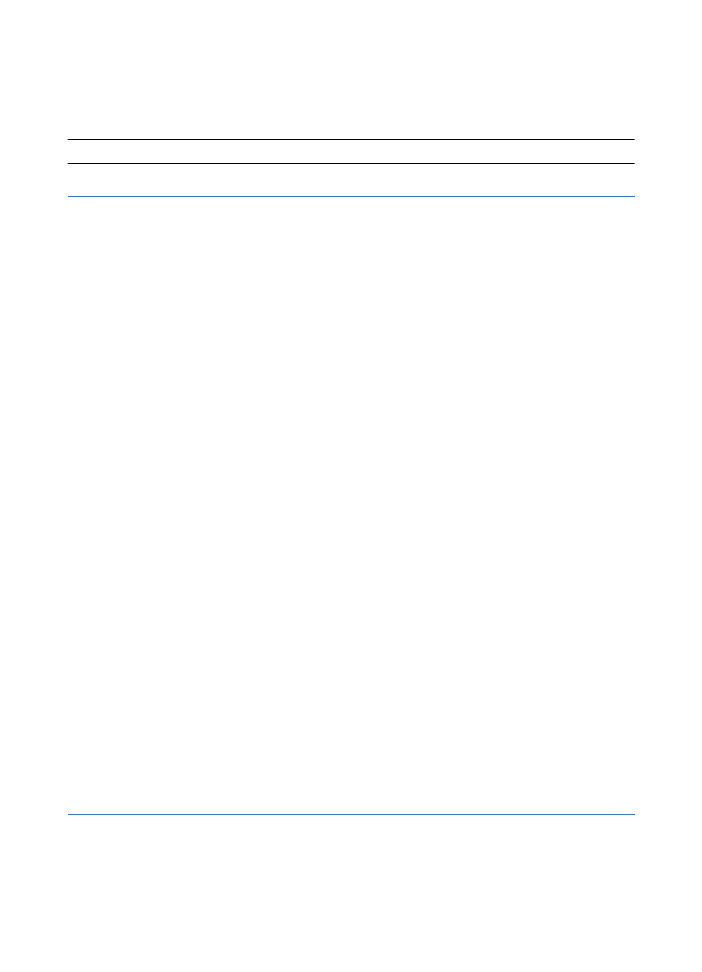
Solução de problemas gerais de impressão
Solução de problemas gerais de impressão
Sintoma
Causa possível
Solução
A impressora seleciona meio de
impressão na bandeja errada.
A seleção da bandeja no
aplicativo de software pode
estar incorreta.
O tamanho configurado não
corresponde ao tamanho do
meio de impressão carregado
na bandeja.
Na maioria dos aplicativos
de software, a seleção da
bandeja de papel se encontra
no menu Configurar página
dentro do aplicativo.
Remova todos os meios
de impressão das outras
bandejas para que a
impressora selecione na
bandeja desejada.
No Macintosh, use o utilitário
HP LaserJet para alterar a
prioridade da bandeja.
Altere o tamanho configurado
para corresponder ao tamanho
do meio de impressão
carregado na bandeja através
do driver de impressora ou da
Configuração do dispositivo
HP LaserJet (usuários do
Windows). Para usuários não-
Windows, configure o tamanho
através do HP Web JetAdmin.
A impressora não puxa papel
da Bandeja 2 ou da Bandeja 3
opcional.
A guia de comprimento de
papel posterior está definida
incorretamente (Bandeja 2
ou Bandeja 3 de 250 folhas
opcional).
A parada de papel posterior
está definida incorretamente
(Bandeja 3 de 500 folhas
opcional).
Para definir adequadamente
as guias posteriores, consulte
Carregamento do meio de
impressão na Bandeja 2 ou na
Bandeja 3 de 250 folhas
opcional ou Carregamento do
meio de impressão na Bandeja
3 de 500 folhas opcional.
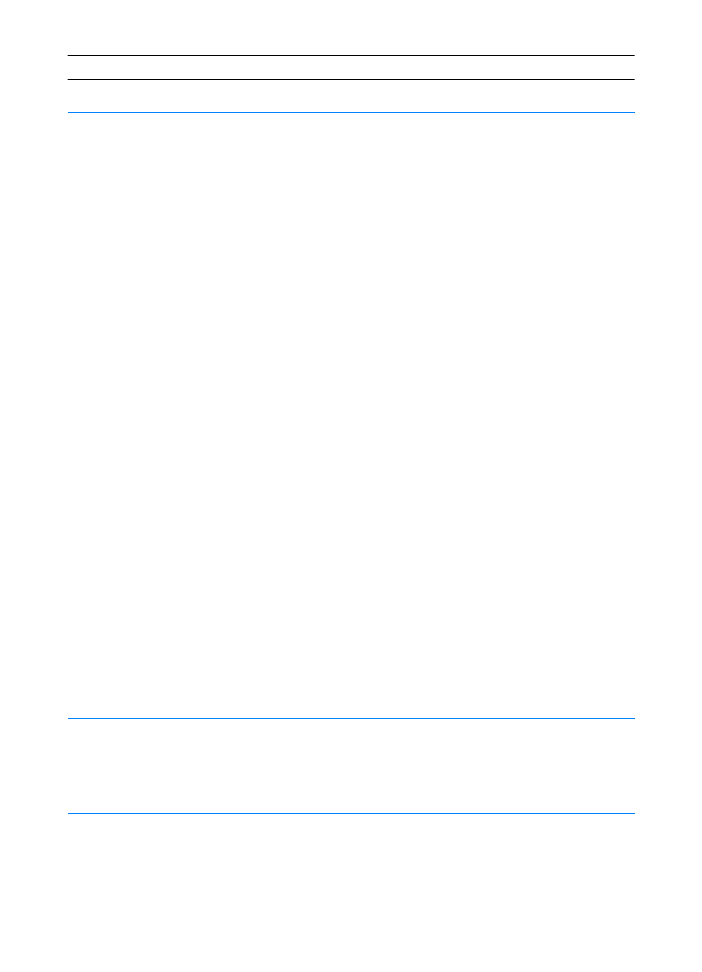
PG
Capítulo 4 Solução de problemas 75
O trabalho de impressão está
extremamente lento.
O trabalho pode ser muito
complexo.
A velocidade máxima de
19 páginas por minuto (papel
tamanho letter ou 18 ppm
papel tamanho A4-) não pode
ser excedida, mesmo que seja
adicionada mais memória.
As velocidades de impressão
podem ser automaticamente
reduzidas na impressão de
meio de impressão tamanho
especial.
No driver de impressora,
Otimizar para: está definido
para papel cartolina, de
alta gramatura, áspero
ou superbond.
Reduza a complexidade da
página ou tente ajustar as
configurações da qualidade
de impressão. Se esse
problema ocorrer com
freqüência, adicione mais
memória à impressora.
No driver de impressora,
defina Otimizar para: para
papel comum. Consulte
Otimização de tipos de meio
de impressão. Escolha
Iniciar, Configurações,
Impressoras, clique com
o botão direito do mouse
no ícone e selecione
Definir padrão (Windows NT)
ou Propriedades
(Windows 9x). Selecione a
guia Papel e defina Otimizar
para: para papel comum.
Nota: Se você alterar Otimizar
para: para papel comum, o
trabalho de impressão será
mais rápido. No entanto,
se estiver usando meio
de impressão com alta
gramatura, para obter
resultados melhores deixe
Otimizar para: definido para
alta gramatura, embora a
impressão seja mais lenta.
Imprime trabalhos de
impressão nos dois lados
do papel.
A duplexação pode estar
selecionada no driver
de impressora.
Consulte Acesso ao driver de
impressora para descobrir
como acessar o driver de
impressora ou consulte a
ajuda on-line.
Solução de problemas gerais de impressão (continuação)
Sintoma
Causa possível
Solução
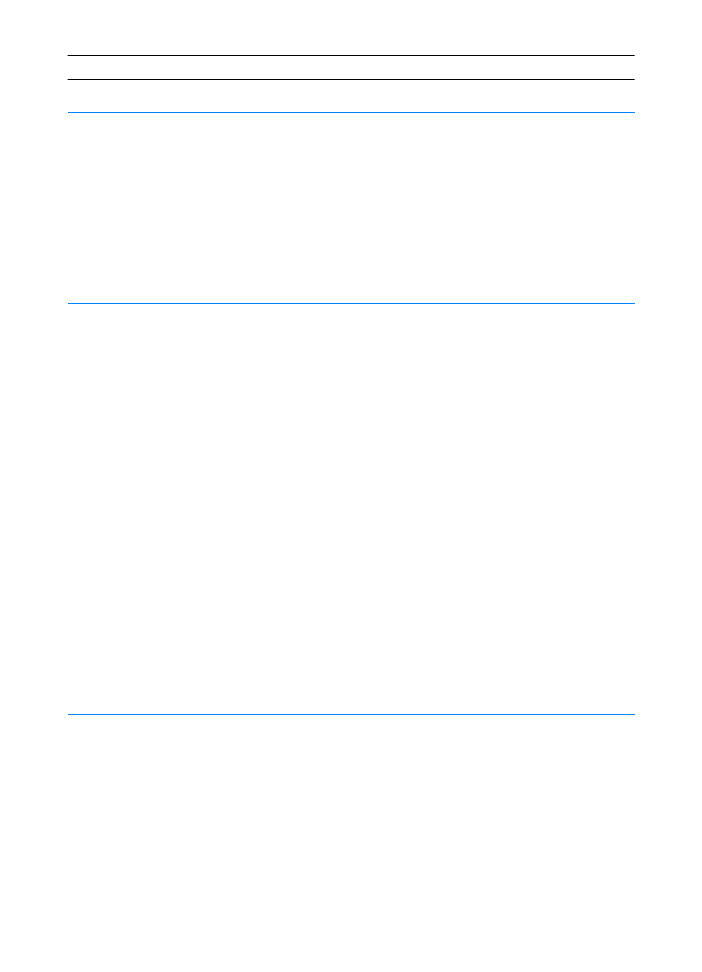
76 Capítulo 4 Solução de problemas
PG
As páginas são impressas,
mas estão totalmente
em branco.
A fita adesiva de lacre ainda
pode estar no cartucho
de toner.
Remova o cartucho de toner e
retire a fita adesiva de lacre.
Reinstale o cartucho de toner.
Verifique a impressora
pressionando
C
ONTINUAR
para imprimir uma página de
demonstração.
O arquivo pode ter páginas
em branco.
Verifique se o arquivo contém
páginas em branco.
A impressora imprime, mas o
texto está errado, truncado
ou incompleto.
O cabo da impressora está
solto ou com defeito.
Desconecte-o e conecte-o
novamente. Tente um trabalho
de impressão que costume
funcionar. Se possível, conecte
o cabo e a impressora em
outro computador e tente um
trabalho de impressão que
costume funcionar. Finalmente,
tente um novo cabo.
A impressora está em uma
rede ou em um dispositivo
compartilhado e não está
recebendo um sinal claro.
Desconecte-a da rede e
conecte-a diretamente com
um computador usando
um cabo paralelo ou USB.
Imprima um trabalho que
costume funcionar.
O driver errado foi selecionado
no software.
Verifique o menu de seleção
de impressoras no software
para conferir se a HP LaserJet
2200 está selecionada.
O aplicativo de software
não está funcionando
corretamente.
Tente imprimir um trabalho a
partir de outro aplicativo.
Solução de problemas gerais de impressão (continuação)
Sintoma
Causa possível
Solução
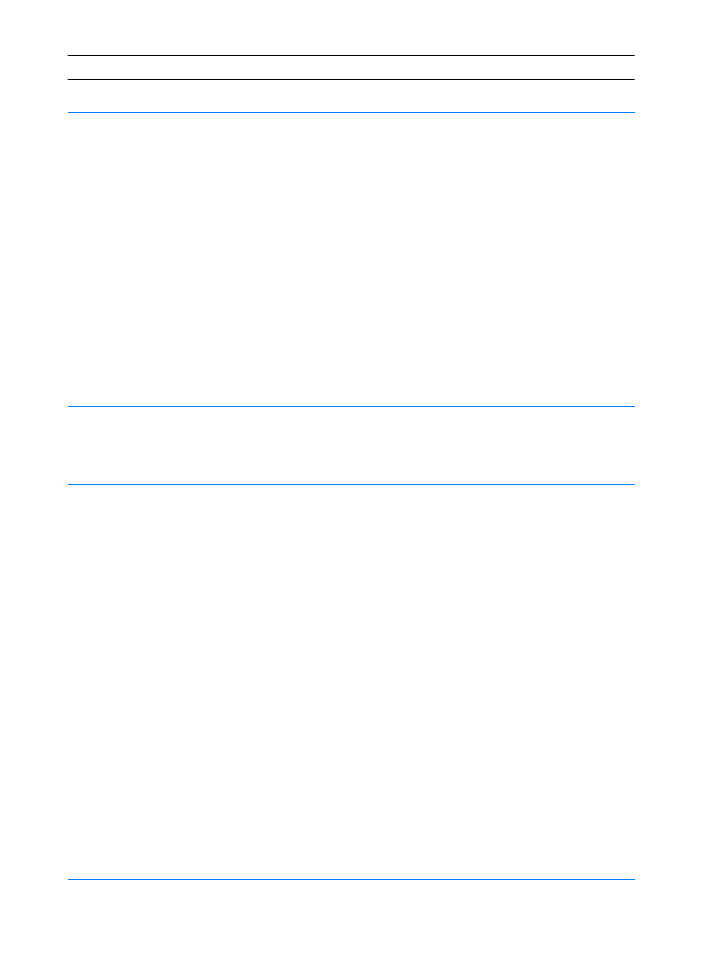
PG
Capítulo 4 Solução de problemas 77
A impressora imprime, mas o
texto está errado, truncado ou
incompleto. (continuação)
O sistema operacional
não está funcionando
corretamente.
Se estiver imprimindo do
Windows (qualquer versão),
saia para um prompt do DOS
e verifique a funcionalidade
com o seguinte comando: No
prompt C:\, digite
Dir LPT1
e pressione Enter. (Presume-
se que a impressora esteja
conectada com a LPT1).
Se a luz Continuar acender,
pressione o botão
C
ONTINUAR
para imprimir e ejetar a
página. Se a página for
impressa corretamente,
então o sistema operacional
não está funcionando
corretamente.
A impressora não responde
quando “Imprimir” é
selecionado no software.
A impressora pode estar no
modo de alimentação manual
(luz Atenção piscando e
Continuar acesa).
Adicione papel à Bandeja 1,
se estiver vazia. Se já houver
papel, pressione e solte o
botão
C
ONTINUAR
.
A impressora não responde
quando “Imprimir” é
selecionado no software
(continuação).
O cabo entre o computador e
a impressora não está
conectado adequadamente.
Desconecte o cabo e
reconecte-o.
O cabo da impressora está
com defeito.
Se possível, conecte o cabo
em outro computador e
imprima um trabalho que
costume funcionar. Você
também pode tentar usar
um cabo diferente.
A impressora errada foi
selecionada no software.
Verifique o menu de seleção de
impressoras no software para
conferir ser a HP LaserJet 2200
está selecionada.
Pode haver um
congestionamento de papel.
Limpe quaisquer
congestionamentos de
papel, tomando muito cuidado
com a área do duplexador.
Consulte Limpeza de
congestionamentos de papel.
Solução de problemas gerais de impressão (continuação)
Sintoma
Causa possível
Solução
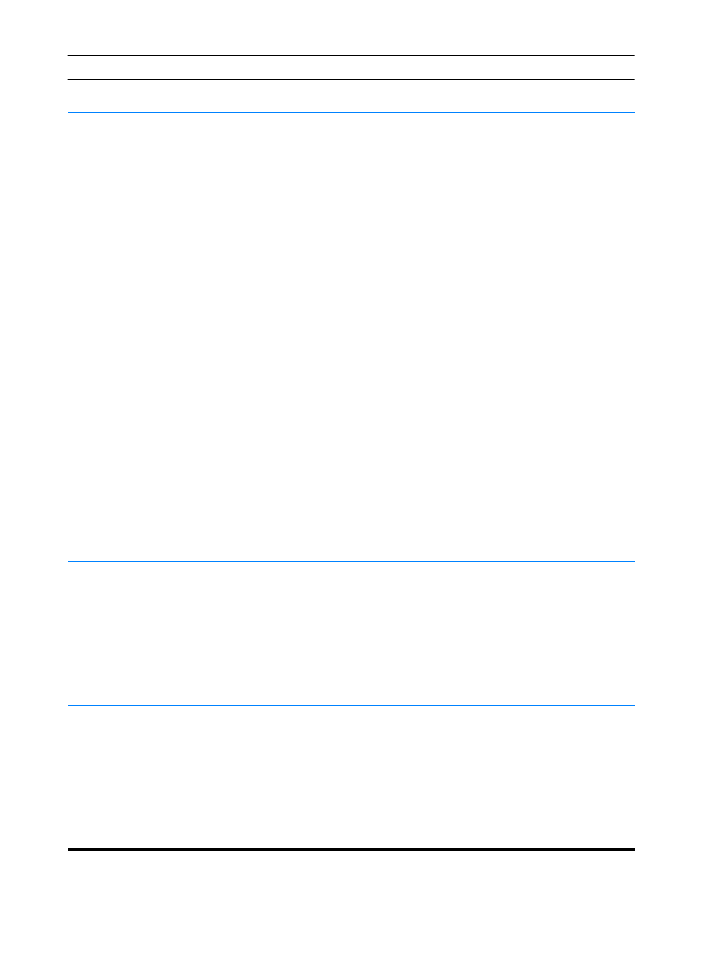
78 Capítulo 4 Solução de problemas
PG
A impressora não responde
quando “Imprimir” é
selecionado no software.
(continuação)
O software da impressora
não está configurado para a
porta da impressora.
Verifique o menu de seleção
de impressoras no software
para conferir se ela está
acessando a porta correta.
Se o computador tiver mais
de uma porta, verifique se a
impressora está conectada
com a porta correta.
A impressora está em uma
rede e não está recebendo
um sinal.
Desconecte-a da rede e
conecte-a diretamente com
um computador usando um
cabo paralelo ou USB.
Reinstale o software de
impressão. Imprima um
trabalho que costume
funcionar.
Elimine todos os trabalhos
interrompidos da fila de
impressão.
A impressora não está
recebendo energia.
Se não houver nenhuma luz
acessa, verifique as conexões
do cabo de alimentação.
Verifique o interruptor.
Verifique a fonte de
alimentação.
A impressora não responde
quando “Imprimir” é
selecionado no software
(continuação).
A impressora não está
funcionando corretamente.
Verifique as luzes na
impressora para determinar
se ela está indicando um
erro. Consulte Solução de
problemas de mensagens do
painel de controle ou use o
simulador do painel de
controle.
O papel enrola na saída
da impressora.
O papel enrola quando sai
no compartimento de saída
superior.
Abra o compartimento de
saída posterior para permitir
que o papel saia em uma
passagem direta pela
impressora.
Vire o papel no qual
está imprimindo.
Solução de problemas gerais de impressão (continuação)
Sintoma
Causa possível
Solução
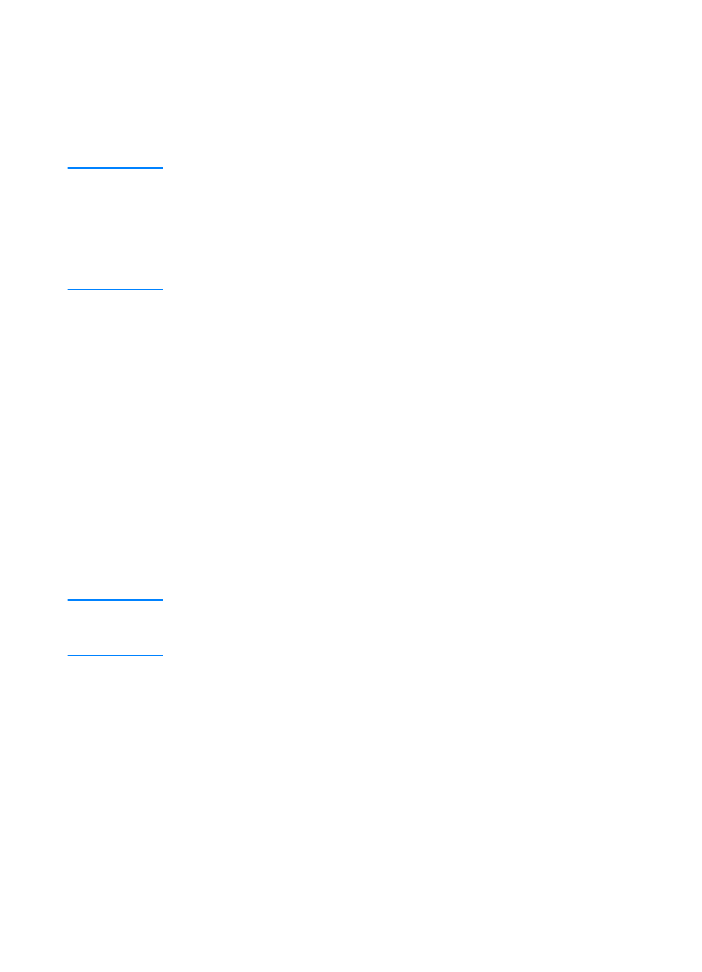
PG
Capítulo 4 Solução de problemas 79